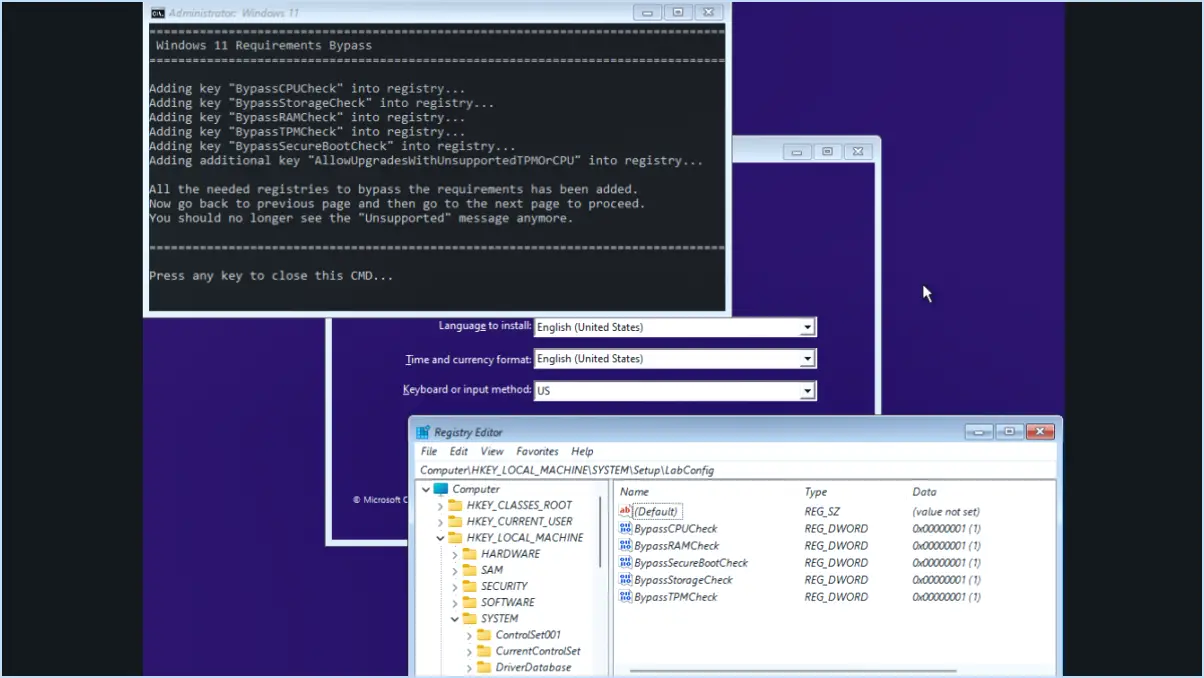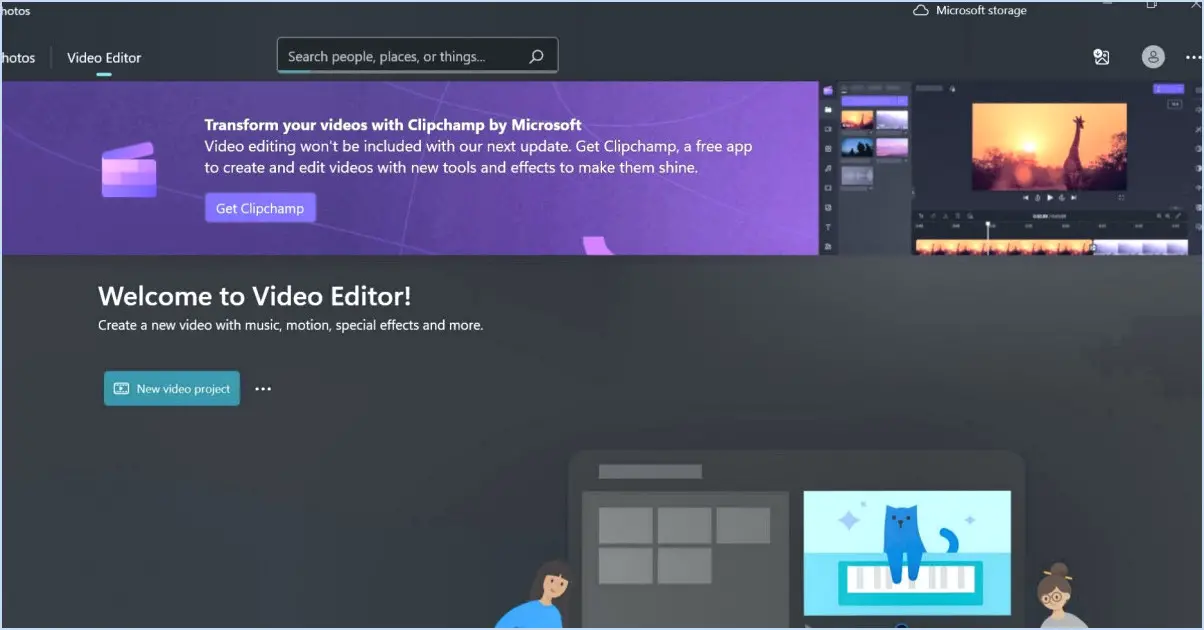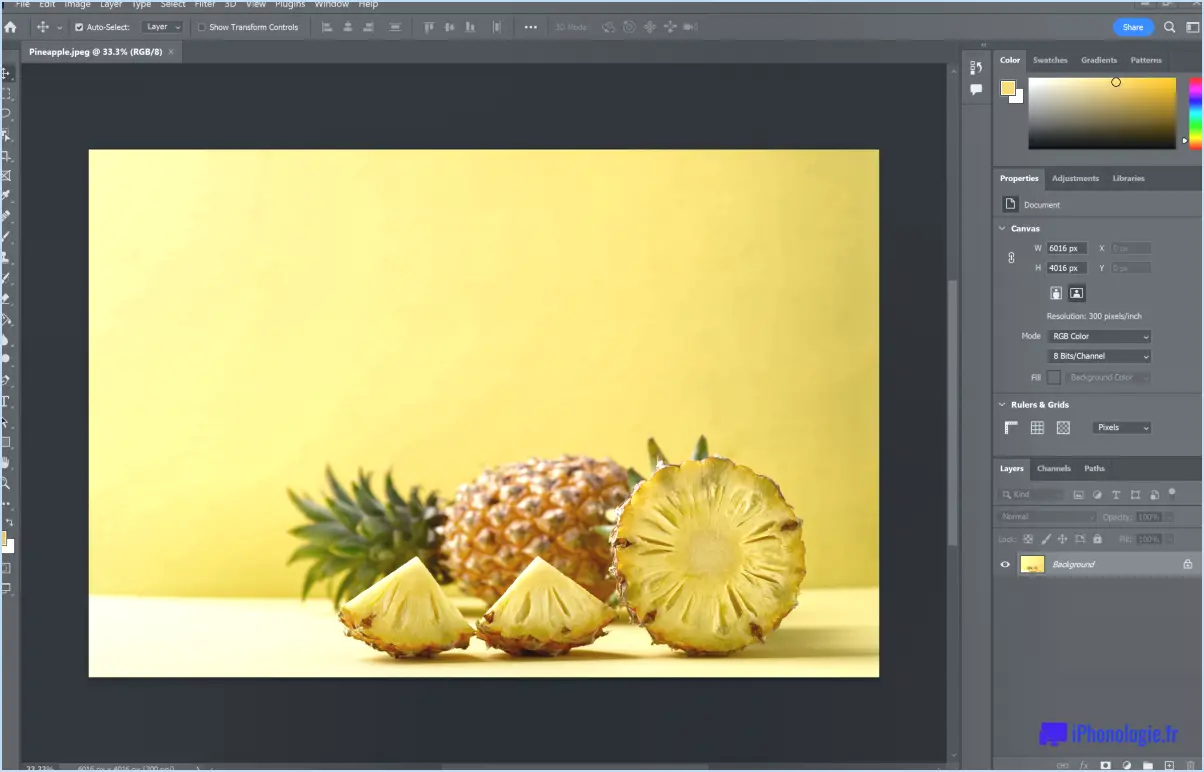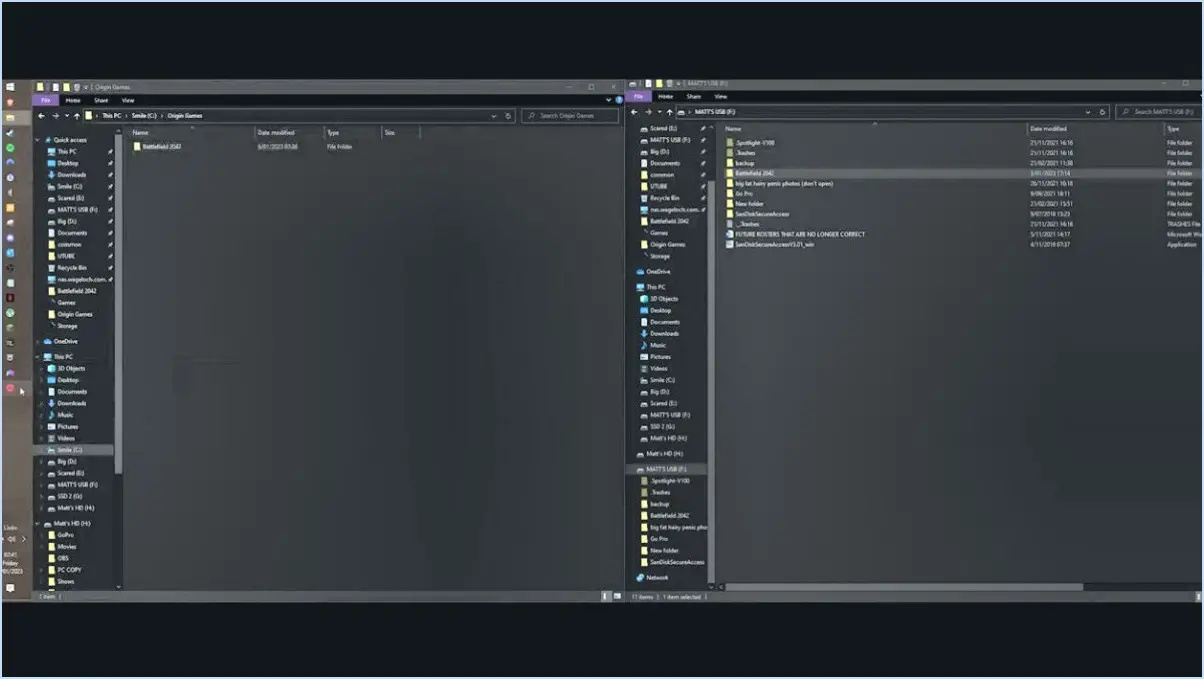MacOS : activer l'inspecteur Web dans Safari?

Activation de l'inspecteur Web dans Safari sur MacOS est une procédure simple. Commencez par lancer Safari sur votre appareil. Une fois ouvert, naviguez vers Préférences. Cette option se trouve généralement dans le menu Safari en haut de l'écran.
À l'ouverture de la fenêtre des préférences, portez votre attention sur la section Avancé. C'est là que vous trouverez les paramètres nécessaires pour activer l'inspecteur Web. Recherchez l'option suivante "Afficher le menu Développer dans la barre de menus". Il s'agit d'une case à cocher que vous devez sélectionner. En cochant cette case, vous permettez au menu Développer d'être visible dans votre barre de menus.
Le menu Développer étant désormais accessible, vous êtes sur le point d'activer l'inspecteur Web. Le menu Développer se trouve dans la barre de menus en haut de l'écran. Cliquez dessus pour faire apparaître un menu déroulant. Dans ce menu déroulant, sélectionnez "Inspecteur Web".
Lorsque vous sélectionnez Inspecteur Web, une nouvelle fenêtre s'ouvre. Il s'agit de la fenêtre de l'inspecteur Web, qui vous permet d'inspecter le contenu Web. Félicitations, vous avez réussi à activer l'inspecteur Web dans Safari sur MacOS.
Comment activer l'inspecteur Web sur mon iPhone?
Activation de l'inspecteur Web sur votre iPhone se fait en quelques étapes simples. Premièrement, ouvrez l'application Réglages et tapez sur Safari. En défilant vers le bas, vous trouverez l'élément Avancées sur laquelle vous devez appuyer. Sous l'option Données du site web il y a un bouton intitulé Afficher toutes les données du site Web. Tapez dessus. Vous verrez ensuite apparaître le bouton Développer. Tapez dessus et ensuite activez le commutateur de l'inspecteur Web. En suivant ces étapes, vous aurez réussi à activer l'inspecteur Web sur votre iPhone.
Pourquoi ne puis-je pas inspecter un élément sur Mac?
Le Inspecter l'élément est un outil puissant pour visualiser et modifier le code HTML et CSS d'une page web. Cependant, il s'agit d'une fonction n'est pas disponible sur les navigateurs Mac par défaut. Cela est dû au fait que les navigateurs Mac sont conçus en mettant l'accent sur la simplicité et la convivialité, souvent au détriment de fonctionnalités plus avancées comme Inspect Element.
Cependant, vous pouvez toujours accéder à cette fonctionnalité sur un Mac en utilisant certains raccourcis clavier ou via le menu du navigateur :
- Safari: Activez le menu Développer dans les préférences avancées de Safari, puis sélectionnez "Inspecter l'élément".
- Chrome/Firefox: Cliquez avec le bouton droit de la souris sur une page web et sélectionnez "Inspecter" ou utilisez le raccourci "Cmd+Option+C".
Peut-on inspecter un élément sur iOS?
Absolument, inspecter des éléments sur iOS est possible. Le processus est simple. Tout d'abord, lancez l'application Safari sur votre appareil iOS. Ensuite, localisez et appuyez sur l'icône "Partager qui se trouve généralement en bas de l'écran. Enfin, parmi les options qui s'affichent, sélectionnez "Inspecter l'élément". Cette action vous permet de visualiser et d'interagir avec le code sous-jacent de la page web, ce qui vous permet de mieux comprendre sa structure et son contenu.
Comment inspecter sur un Mac Pro?
Inspecter un Mac Pro implique l'utilisation d'outils système intégrés. Commencez par lancer la commande Informations sur le système puis sélectionnez l'option Matériel . Ensuite, choisissez Série-ATA dans la liste de gauche pour afficher les détails du disque dur. En outre, l'option Utilitaire de disque est un outil précieux pour l'inspection. Sélectionnez l'option Premiers secours suivi de votre disque dur dans la liste de gauche.
Comment ouvrir l'inspecteur?
Inspecter est un outil puissant qui permet de visualiser et de modifier les éléments suivants d'une page web HTML D'UNE PAGE WEB et CSS. Pour y accéder :
- Sur Fenêtres ou Linux appuyez sur Ctrl + Shift + I.
- On macOS, utilisez Commande + Option + I.
Ces raccourcis ouvrent rapidement Inspect, ce qui vous permet de vous plonger dans la structure et le style de la page web.
Comment activer le clic droit sur un Mac?
Pour activer le clic droit sur un Mac, plusieurs options s'offrent à vous. Tout d'abord, vous pouvez simplement maintenir la touche Contrôle enfoncée et cliquer sur la souris pour effectuer un clic droit. Vous pouvez également vous rendre dans les préférences système, puis sélectionner l'onglet Clavier. De là, allez dans l'onglet Raccourcis et cliquez sur le signe + à côté de Services. Enfin, localisez et choisissez l'option pour le clic droit ou le clic secondaire, et cliquez sur Ajouter. Ces méthodes vous permettent d'accéder facilement à la fonctionnalité de clic droit sur votre Mac.
Pourquoi ne puis-je pas inspecter une page?
Les pages d'un PDF ne peuvent pas être inspectées parce qu'elles ne sont pas du texte. Contrairement aux pages web ou aux documents dans des formats modifiables, les pages PDF sont généralement composées d'images ou de documents numérisés. Par conséquent, le contenu d'un PDF n'est pas directement accessible pour inspection ou modification. Bien que vous puissiez visualiser les pages et y naviguer, vous ne pouvez pas sélectionner ou manipuler des éléments individuels à l'intérieur de celles-ci. Cette limitation découle de la nature des fichiers PDF, qui donnent la priorité à la préservation de la mise en page et du formatage du document original. Par conséquent, il n'est pas possible d'inspecter des éléments ou du texte spécifiques dans une page PDF.